Διορθώστε: Nexus Mod Manager "Παρουσιάστηκε πρόβλημα κατά την εγκατάσταση"
Το Nexus Mod Manager είναι ίσως το νούμερο ένα επιλογή του κόσμου όταν πρόκειται για λογισμικό το οποίο μπορεί να διαχειριστεί τα mods που θέλετε να εγκαταστήσετε για να τροποποιήσετε τα παιχνίδια που έχετε εγκαταστήσει στον υπολογιστή σας. Αυτό το εργαλείο κάνει πολύ πιο εύκολη αυτή τη διαδικασία, αλλά υποφέρει και από ορισμένα ζητήματα όπως αυτά του τίτλου.
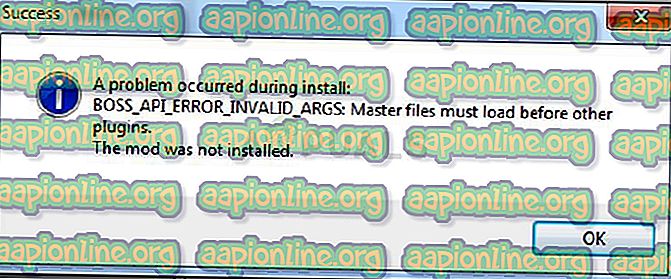
Ο "Διαχειριστής mod modem - ένα πρόβλημα εμφανίστηκε κατά τη διάρκεια της εγκατάστασης" εμφανίζεται όταν οι χρήστες προσπαθούν να εγκαταστήσουν mods για ορισμένα παιχνίδια που κατέχουν. Το μήνυμα σφάλματος παρέχει μερικές φορές περισσότερες πληροφορίες. Έχουμε ετοιμάσει αρκετές λύσεις εργασίας, γι 'αυτό βεβαιωθείτε ότι ακολουθείτε το άρθρο από την αρχή μέχρι το τέλος για να λύσετε το πρόβλημα!
Τι προκαλεί το "Nexus Mod Manager - πρόβλημα κατά την εγκατάσταση";
Μεταξύ των διαφόρων πραγμάτων που μπορεί να προκαλέσουν αυτό το πρόβλημα όταν το NMM δεν μπορεί να εγκαταστήσει mod για ένα παιχνίδι που έχετε στην κατοχή του, υπάρχουν λίγα από αυτά που είναι κοινά μεταξύ πολλών χρηστών και αποφασίσαμε να τα καταγράψουμε εδώ.
Πρώτα απ 'όλα, το NMM ενδέχεται να μην έχει επαρκή δικαιώματα πρόσβασης σε ένα αρχείο από μια συγκεκριμένη τοποθεσία. Ο ένοχος μπορεί να είναι το antivirus σας ή απλά πρέπει να τρέξετε το NMM ως διαχειριστής. Επιπλέον, ίσως χρησιμοποιείτε μια ξεπερασμένη έκδοση του NMM και θα πρέπει να εγκαταστήσετε σίγουρα το τελευταίο που θα πρέπει να λύσει το πρόβλημα.
Τέλος, ο ανεπαρκής χώρος είναι επίσης ένα μείζον πρόβλημα, καθώς τα mods τείνουν να διαρκέσουν έως και 10 φορές περισσότερους χώρους όταν αποσυσκευάζονται, καθώς η συμπίεσή τους είναι πιθανώς πολύ υψηλή. Δοκιμάστε να επιλέξετε μια διαφορετική τοποθεσία.
Πώς να διορθώσετε το πρόβλημα του προγράμματος διαχείρισης προβλημάτων του Nexus Mod Manager
Λύση 1: Απενεργοποιήστε το Antivirus και εκτελέστε το NMM ως Διαχειριστής
Ορισμένες φορές το Nexus Mod Manager (NMM) έχει προβλήματα να πάρει αρκετή άδεια στον υπολογιστή σας για να αποκτήσει πρόσβαση σε ορισμένα αρχεία που απαιτούνται για την εγκατάσταση. Αυτό συχνά σημαίνει ότι είτε το πρόγραμμα προστασίας από ιούς σας εμποδίζει το εργαλείο είτε πρέπει να εκτελείται με δικαιώματα διαχειριστή!
Η απενεργοποίηση του λογισμικού προστασίας από ιούς είναι μια διαδικασία που διαφέρει πολύ από ένα εργαλείο εντοπισμού ιών στο άλλο αλλά όλοι πρέπει να απενεργοποιήσουν το Windows Defender για να επιτύχει η εγκατάσταση, ακολουθήστε τα παρακάτω βήματα για να το κάνετε αυτό!
Ακόμα, οι περισσότεροι από αυτούς μπορούν να απενεργοποιηθούν κάνοντας δεξί κλικ στην καταχώρισή τους στο δίσκο συστήματος (κάτω δεξιά μέρος της οθόνης σας) και επιλέγοντας την επιλογή Απενεργοποίηση.
- Ωστόσο, αν είστε χρήστης των Windows 10, θα πρέπει να απενεργοποιήσετε σίγουρα το Windows Defender αν δεν έχετε εγκαταστήσει κανένα άλλο antivirus. Κάντε δεξί κλικ στο εικονίδιο της ασπίδας στη γραμμή εργασιών και κάντε κλικ στο Άνοιγμα.
- Αν δεν βλέπετε το εικονίδιο, μπορείτε να ανοίξετε την εφαρμογή "Ρυθμίσεις" κάνοντας κλικ στο κουμπί μενού Έναρξη και κάνοντας κλικ στο εικονίδιο με το γρανάζι λίγο πάνω από το κουμπί μενού Έναρξη.
- Κάντε κλικ για να επιλέξετε την ενότητα Ενημέρωση και ασφάλεια και μεταβείτε στην καρτέλα Ασφάλεια των Windows. Από το επάνω μέρος του παραθύρου, κάντε κλικ στην επιλογή Άνοιγμα του Κέντρου ασφαλείας του Windows Defender.
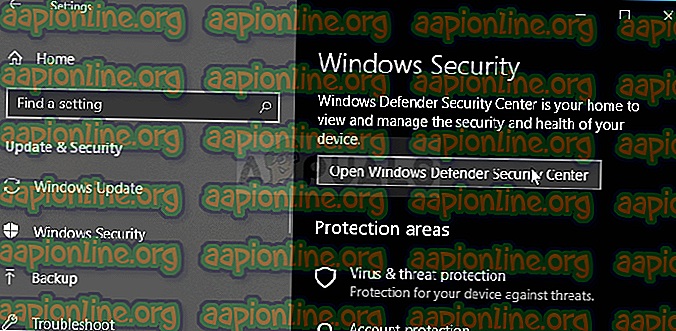
- Όταν ανοίξει το Κέντρο ασφαλείας του Windows Defender, κάντε κλικ στο εικονίδιο θωράκισης κάτω από το εικονίδιο του σπιτιού, ανοίξτε τις ρυθμίσεις προστασίας από ιούς και απειλές και απενεργοποιήστε την προστασία σε πραγματικό χρόνο και την προστασία από το σύννεφο για να απενεργοποιήσετε τον Defender.
- Μεταβείτε στο εικονίδιο του προγράμματος περιήγησης (δεύτερο από το δεξί μενού) και απενεργοποιήστε την επιλογή Έλεγχος εφαρμογών και αρχείων.
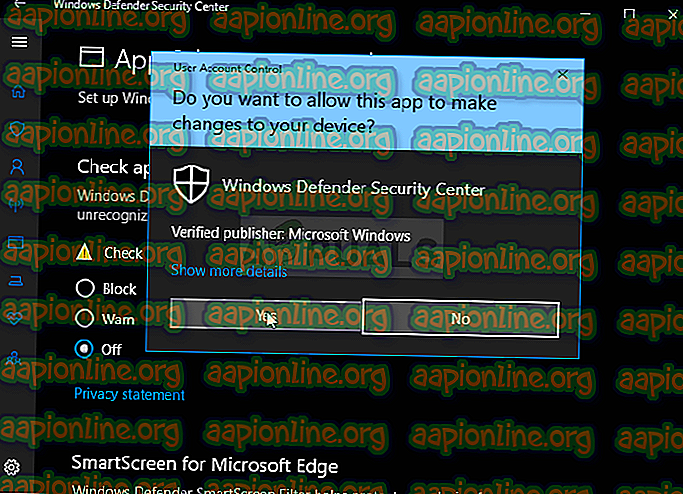
- Αυτό θα απενεργοποιήσει τον Defender ενώ θα εγκαταστήσετε το mod που σας δίνει τα προβλήματα. Μην ξεχάσετε να επαναφέρετε τις αλλαγές που κάνατε κατά τη διάρκεια αυτών των βημάτων, καθώς αυτό αφήνει τον υπολογιστή σας απροστάτευτο.
Το δεύτερο μέρος αυτής της λύσης καθιστά την εκτέλεση του NMM με δικαιώματα διαχειριστή στον υπολογιστή σας. Αυτό συνήθως δεν συνιστάται για εφαρμογές τρίτου μέρους, αλλά το NMM είναι ένα εργαλείο επαλήθευσης.
- Θα πρέπει πρώτα να εντοπίσετε τον φάκελο εγκατάστασης του NMM στον υπολογιστή σας. Ο καλύτερος τρόπος θα ήταν να κάνετε δεξί κλικ στη συντόμευση του εργαλείου στην επιφάνεια εργασίας ή οπουδήποτε αλλού και να επιλέξετε Άνοιγμα τοποθεσίας αρχείου από το μενού. Μπορείτε επίσης να ελέγξετε απλά κάτω από το C >> Program Files ή C >> Program Files (x86), γιατί αυτός είναι ο προεπιλεγμένος φάκελος για την εγκατάσταση
- Εν πάση περιπτώσει, μόλις μπείτε στο φάκελο εγκατάστασης, θα πρέπει να μπορείτε να δείτε ένα αρχείο με όνομα Nexus Mod Manager και θα πρέπει να είναι ένα εκτελέσιμο αρχείο. Κάντε δεξί κλικ σε αυτό το αρχείο και επιλέξτε Ιδιότητες από το μενού περιβάλλοντος.
- Μεταβείτε στην καρτέλα "Συμβατότητα" στο παράθυρο "Ιδιότητες" και βεβαιωθείτε ότι έχετε επιλέξει το πλαίσιο δίπλα στο "Εκτέλεση αυτού του προγράμματος ως διαχειριστή".
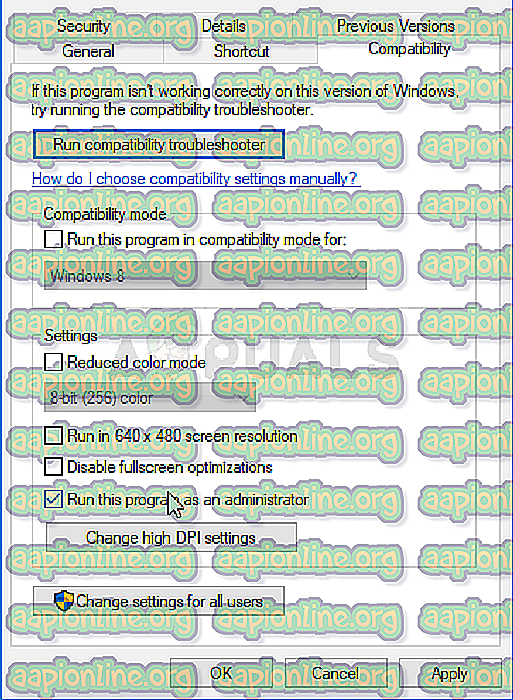
- Εφαρμόστε τις αλλαγές που κάνατε και δοκιμάστε να επαναλάβετε τη διαδικασία εγκατάστασης για να δείτε αν εμφανίζεται ξανά το μήνυμα "πρόβλημα κατά τη διάρκεια της εγκατάστασης".
Λύση 2: Αποκτήστε την τελευταία έκδοση του NMM
Φαίνεται ότι ο Nexus αποφάσισε να εγκαταλείψει την υποστήριξη για το εργαλείο και προχώρησε για να γίνει ένα έργο GitHub όπου οι παλιότεροι προγραμματιστές του NMM εξακολουθούν να κυκλοφορούν νέες κατασκευές. Οι κοινές εκδόσεις NMM από τον ιστότοπο περιέχουν αυτό το σφάλμα, αλλά κατάφεραν να το διορθώσουν στην πιο πρόσφατη έκδοση. Ενδέχεται να χρειαστεί να απεγκαταστήσετε την παλιά έκδοση του NMM πρώτα, καθώς μπορεί να έχουν γίνει δραστικές αλλαγές.
- Καταρχήν, βεβαιωθείτε ότι έχετε συνδεθεί με ένα λογαριασμό διαχειριστή καθώς δεν θα μπορείτε να απεγκαταστήσετε προγράμματα χρησιμοποιώντας οποιαδήποτε άλλα δικαιώματα λογαριασμού.
- Δεν πρέπει να χάσετε τα mods που έχετε εγκαταστήσει καθώς η διαδικασία απεγκατάστασης δηλώνει σαφώς ότι τα mods θα παραμείνουν άθικτα ανεξάρτητα από το τι κάνετε.
- Κάντε κλικ στο μενού Έναρξη και ανοίξτε τον Πίνακα Ελέγχου αναζητώντας το ή πληκτρολογώντας "control.exe" μέσα σε ένα παράθυρο διαλόγου Εκτέλεση το οποίο μπορεί να ανοιχτεί με το συνδυασμό πλήκτρων Win Key + R. Εναλλακτικά, μπορείτε να κάνετε κλικ στο εικονίδιο με το γρανάζι για να ανοίξετε την εφαρμογή "Ρυθμίσεις" εάν χρησιμοποιείτε Windows 10.
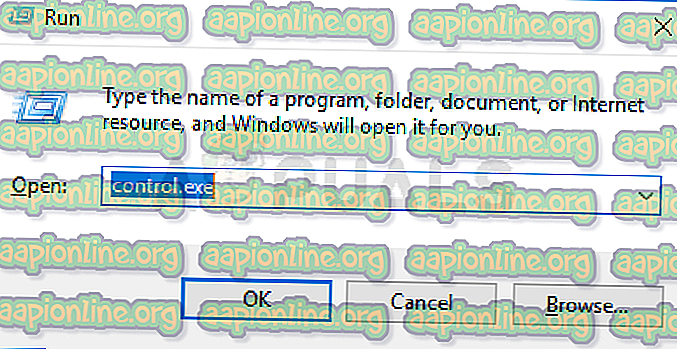
- Στον Πίνακα Ελέγχου, επιλέξτε Προβολή ως: Κατηγορία στην επάνω δεξιά γωνία και κάντε κλικ στην επιλογή Κατάργηση εγκατάστασης προγράμματος στο τμήμα Προγράμματα.
- Εάν χρησιμοποιείτε την εφαρμογή "Ρυθμίσεις" στα Windows 10, κάνοντας κλικ στην ενότητα "Εφαρμογές" πρέπει να ανοίξετε αμέσως μια λίστα με όλα τα εγκατεστημένα προγράμματα στον υπολογιστή σας.
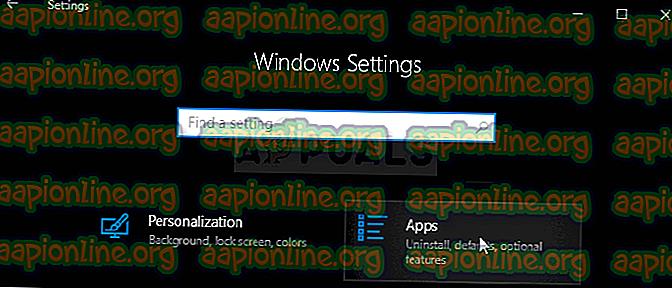
- Εντοπίστε την καταχώριση της εφαρμογής Nexus Mod Manager στη λίστα και κάντε κλικ σε αυτήν μία φορά. Κάντε κλικ στο κουμπί Κατάργηση εγκατάστασης πάνω από τη λίστα και επιβεβαιώστε τυχόν παράθυρα διαλόγου που μπορεί να εμφανιστούν. Ακολουθήστε τις οδηγίες που εμφανίζονται στην οθόνη, για να απεγκαταστήσετε το NMM και στη συνέχεια να επανεκκινήσετε τον υπολογιστή σας για να ολοκληρώσετε τη διαδικασία.
Τώρα πρέπει να κατεβάσετε την τελευταία έκδοση του NMM για να ολοκληρώσετε αυτήν τη μέθοδο.
- Κάντε κλικ σε αυτόν τον σύνδεσμο για να μεταβείτε στη σύνδεση GitHub όπου είναι αποθηκευμένο το NMM και κάντε κλικ στον σύνδεσμο Nexus.Mod.Manager-0.65.10.exe για να ξεκινήσει η λήψη.
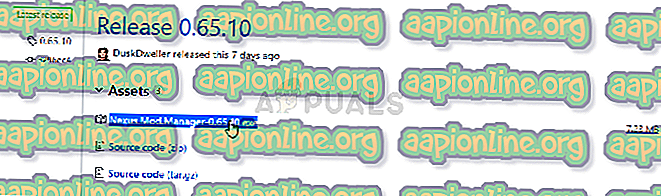
- Κάντε δεξί κλικ σε αυτό από το φάκελο "Λήψεις" πάνω επιλέξτε ανοιχτό. Εγκαταστήστε το ακολουθώντας τις οδηγίες που εμφανίζονται στην οθόνη. Ανοίξτε το αργότερα και ελέγξτε εάν το πρόβλημα έχει εξαφανιστεί.
Λύση 3: Ελευθερώστε λίγο χώρο στον υπολογιστή σας ή χρησιμοποιήστε διαφορετικό διαμέρισμα
Η έλλειψη χώρου μπορεί να είναι μόνο το πρόβλημα που αντιμετωπίζετε κατά τη λήψη αυτού του σφάλματος. Όταν προσπαθείτε να εγκαταστήσετε mods, το μέγεθός του μπορεί να αυξηθεί έως και 10 φορές, καθώς συχνά είναι πολύ συμπιεσμένο. Υπάρχουν mods που αρχικά ζυγίζουν 800MB, αλλά αυξάνονται για να καταλαμβάνουν 8GB χώρο.
Αυτός είναι ο λόγος για τον οποίο πρέπει να ελευθερώσετε χώρο στον υπολογιστή σας για να επιτύχει η εγκατάσταση. Αρχικά προσπαθήστε να διαγράψετε τα αρχεία που δεν χρειάζεστε, όπως οι εγκατεστημένοι εγκαταστάτες. Δοκιμάστε να μετακινήσετε ορισμένα από τα έγγραφά σας σε νέφος. Καταργήστε την εγκατάσταση προγραμμάτων που δεν χρησιμοποιείτε. ειδικά τα παιχνίδια που δεν παίζετε πλέον καθώς τείνουν να καταλαμβάνουν το μεγαλύτερο μέρος του χώρου. Δοκιμάστε να εκτελέσετε την εγκατάσταση αργότερα για να δείτε αν το πρόβλημα έχει εξαφανιστεί.
Εναλλακτική λύση : Αν έχετε συνδεθεί στον υπολογιστή σας ένα δεύτερο διαμέρισμα ή μια δεύτερη συσκευή φυσικής αποθήκευσης, μπορείτε ακόμη και να αλλάξετε τον φάκελο στον οποίο η NMM θα αποθηκεύει τα εξαγόμενα αρχεία από τη λειτουργία mod. Αυτό είναι το προβληματικό μέρος καθώς αυτά τα αρχεία διαγράφονται μετά, αλλά δεν μπορείτε να εγκαταστήσετε σωστά το παιχνίδι. Ακολουθήστε τα παρακάτω βήματα για να αλλάξετε αυτήν τη ρύθμιση σε διαφορετική τοποθεσία!
- Ανοίξτε το NMM κάνοντας διπλό κλικ στη συντόμευση του στην επιφάνεια εργασίας ή αναζητώντας το στο μενού Έναρξη και κάνοντας κλικ στην πρώτη διαθέσιμη επιλογή. Όταν ανοίξει η διεπαφή χρήστη, κάντε κλικ στο εικονίδιο cog από το επάνω μενού για να ανοίξετε το παράθυρο ρυθμίσεων.
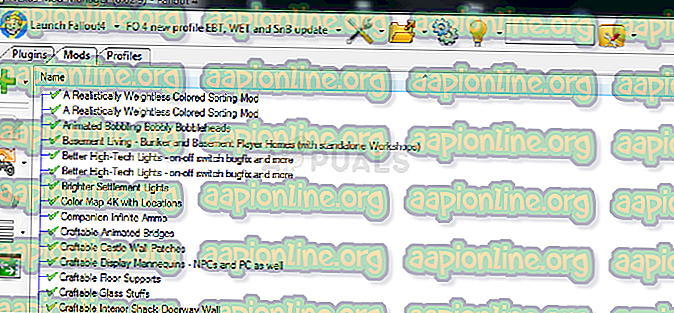
- Στο κάτω μέρος του παραθύρου ρυθμίσεων, θα πρέπει να δείτε την επιλογή Κατάλογος προσωρινής διαδρομής. Ελαχιστοποιήστε το παράθυρο για τώρα και μεταβείτε σε μια τοποθεσία όπου έχετε αρκετό αποθηκευτικό χώρο. Κάντε δεξί κλικ σε αυτήν την τοποθεσία που ανοίγει στο File Explorer και επιλέξτε New >> Folder και ορίστε το όνομα του σε Temp.
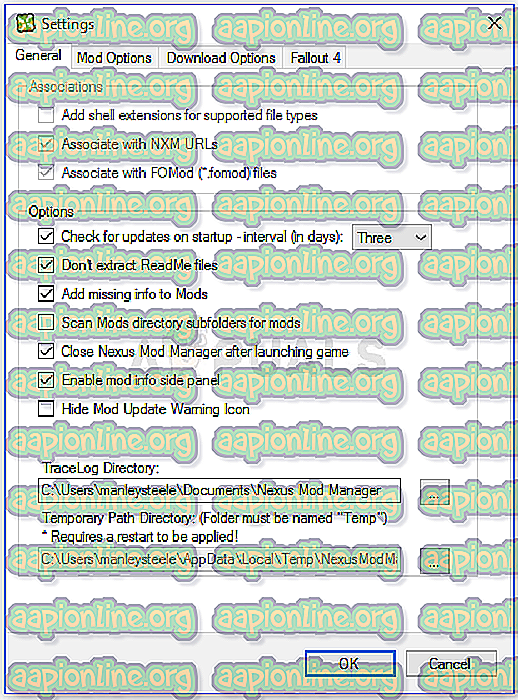
- Επιστρέψτε στο παράθυρο Ρυθμίσεις NMM και κάντε κλικ στο κουμπί με τα τρία κουμπιά, το οποίο θα ανοίξει το File Explorer. Μεταβείτε στο φάκελο Temp που έχετε δημιουργήσει και επιλέξτε το. Κάντε κλικ στο κουμπί OK και βεβαιωθείτε ότι έχετε επανεκκινήσει το NMM στη συνέχεια. Ελέγξτε εάν το πρόβλημα εξακολουθεί να εμφανίζεται κατά την εγκατάσταση!
Λύση 4: Εγκατάσταση Mods σε ασφαλή λειτουργία
Αυτή η μέθοδος είναι περισσότερο μια λύση, αλλά αν λάβετε αυτό το πρόβλημα κατά την εγκατάσταση μιας μονής mod ή δύο, αυτό μπορεί να είναι η τέλεια επιλογή, όπως είναι γρήγορη και εύκολη. Η εκκίνηση των Windows σε ασφαλή λειτουργία θα απενεργοποιήσει ορισμένα στοιχεία από την εκκίνηση καθόλου και θα φορτώσει μόνο τα βασικά πράγματα που τα Windows πρέπει να λειτουργούν κατά την εκκίνηση και είναι ένας πολύ καλός τρόπος αντιμετώπισης του προβλήματος.
- Αυτή η μέθοδος είναι χρήσιμη για την έκδοση των Windows παλαιότερη από τα Windows 10. Χρησιμοποιήστε το συνδυασμό πλήκτρων Windows + R στο πληκτρολόγιό σας για να ξεκινήσετε το παράθυρο διαλόγου Εκτέλεση και πληκτρολογήστε "msconfig" πριν κάνετε κλικ στο OK.
- Στο παράθυρο διαμόρφωσης συστήματος, μεταβείτε στην καρτέλα Εκκίνηση προς τα δεξιά και επιλέξτε το πλαίσιο δίπλα στην καταχώρηση Ασφαλούς εκκίνησης. Κάντε κλικ στο κουμπί OK και κάντε επανεκκίνηση του υπολογιστή σας για να εκκινήσετε σε ασφαλή λειτουργία.
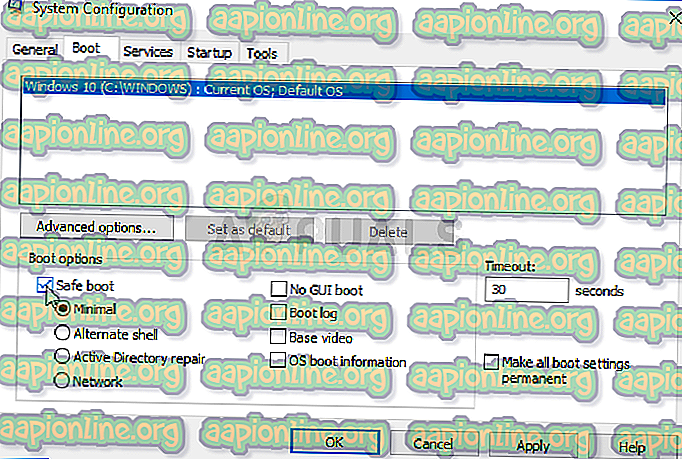
- Εάν χρησιμοποιείτε Windows 10 στον υπολογιστή σας, υπάρχει άλλος τρόπος πρόσβασης στην ασφαλή λειτουργία στον υπολογιστή σας. Χρησιμοποιήστε το συνδυασμό πλήκτρων Windows Key + I για να ανοίξετε τις Ρυθμίσεις ή κάντε κλικ στο μενού Έναρξη και κάντε κλικ στο πλήκτρο ταχυτήτων στο κάτω αριστερό μέρος.
- Κάντε κλικ στην επιλογή Ενημέρωση και ασφάλεια >> Ανάκτηση και κάντε κλικ στην επιλογή Επανεκκίνηση τώρα στην ενότητα Σύνθετη εκκίνηση. Ο υπολογιστής σας θα προχωρήσει στην επανεκκίνηση και θα σας ζητηθεί η οθόνη Επιλογή των επιλογών.
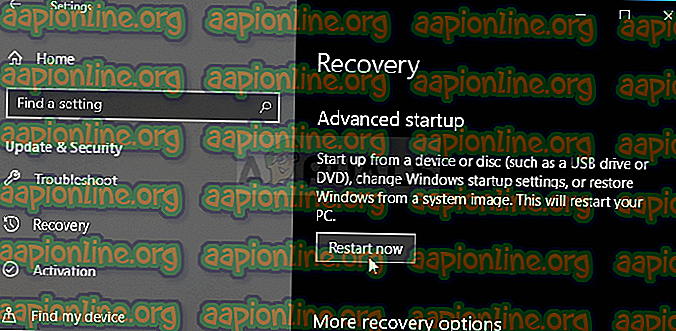
- Κάντε κλικ στο πλήκτρο αριθμού 4 ή F4 για να ξεκινήσετε τον υπολογιστή σας σε ασφαλή λειτουργία στα Windows 10.
Τώρα που έχετε πλοηγηθεί με επιτυχία στην ασφαλή λειτουργία μετά την επανεκκίνηση του υπολογιστή σας, θα πρέπει να εκτελέσετε το NMM και να προσπαθήσετε να εγκαταστήσετε τη mod που σας έδινε το πρόβλημα. Ελέγξτε αν το ίδιο σφάλμα εμφανίζεται ξανά!



